
Windows XP è stato il mio sistema operativo preferito per molti anni. Windows Vista, Windows 7 e Windows 8, non così tanto. La mia frustrazione con Windows è cresciuta al punto in cui alla fine sono passato a OS X quasi esclusivamente.
Quando Windows 10 è stato lanciato nel 2015, ho deciso di dare a Microsoft un'altra opportunità. Per la maggior parte, il ritorno a casa è stata un'esperienza piacevole, poiché ci sono molte nuove funzionalità da apprezzare. Tuttavia, ci sono alcune cose che spero che Microsoft possa migliorare nelle future versioni di Windows.
Il bene
Ciao di nuovo, menu Start
In Windows 8, Microsoft ha eliminato il menu Start Menu Start, How I Miss Thee: 4 modi per creare un menu Start su Windows 8 Start Menu, How I Miss You: 4 modi per creare un menu Start su Windows 8 Windows 8 portato giù ax nel menu Start. Questa è una caratteristica a cui nessuno ha prestato particolare attenzione per anni, ma la sua prematura scomparsa ha causato ogni sorta di disperazione. Non solo ... Per saperne di più. Con Windows 10, è tornato. Il menu Start che abbiamo amato da quando Windows 95 è tornato e più utile grazie alle piastrelle live Gestisci schermata iniziale Tegole e app moderne Come un professionista Gestisci le tegole dello schermo e le app moderne come un professionista Alcune cose richiedono tempo per crescere su di te. La schermata iniziale di Windows 8 è una di queste. Scommetto che lo apprezzerai di più dopo aver appreso questi trucchi e suggerimenti. Ulteriori informazioni, che fungono da scorciatoie per le applicazioni più importanti. Non mi fa impazzire le piastrelle live che Microsoft ha scelto di mettere in evidenza fuori dagli schemi. Indipendentemente da ciò, sono facili da cambiare o rimuovere.
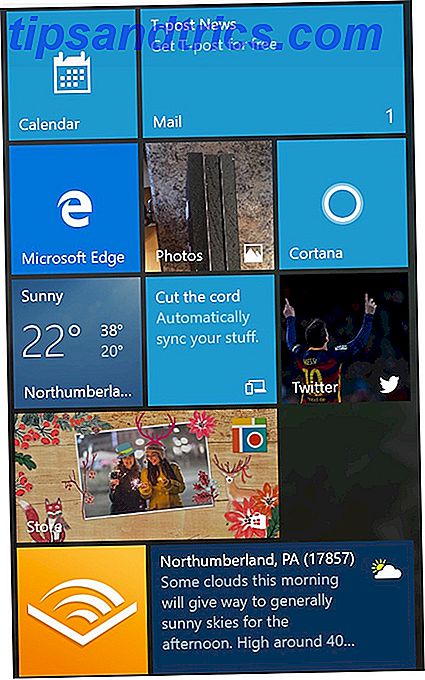
Per personalizzare le tessere, basta fare clic e trascinarle per riorganizzare; tasto destro del mouse per rimuoverli del tutto. Trascinando una tessera nella parte inferiore del menu si crea una nuova categoria, che è possibile rinominare. Puoi anche fare clic con il tasto destro su una tessera per cambiarne le dimensioni. Per creare una nuova tessera, trovala nella sezione Tutte le app o nella barra laterale di sinistra e fai clic con il pulsante destro del mouse su di essa. Quindi scegliere Pin to Start .
Per definizione, le tessere vive cambiano regolarmente. Ad esempio, le icone per le notizie e le applicazioni meteo cambiano durante il giorno. Non vuoi che una tessera mostri le informazioni in tempo reale, ma desideri comunque mantenere la scorciatoia? Fai clic con il tasto destro del mouse e scegli Disattiva riquadro live .
Abbiamo molto di più su questo argomento nella nostra guida al menu Start di Windows 10 Guida al menu Start di Windows 10 Guida al menu Start di Windows 10 Windows 10 risolve il dilemma del menu Start! Affrontare il nuovo menu Start aumenterà le prestazioni di Windows 10. Con questa pratica guida, sarai un esperto in poco tempo. Leggi di più .
Cortana rende il mondo più facile da manovrare
Assistenti personali intelligenti sono di gran moda in questo momento. La voce di Microsoft è Cortana Come configurare Cortana e rimuoverla in Windows 10 Come configurare Cortana e come rimuoverla in Windows 10 Cortana è il più grande strumento di produttività di Microsoft da Office. Ti mostreremo come iniziare con l'assistente digitale di Windows 10 o come disattivare Cortana per migliorare la privacy. Leggi altro, che è stato dimostrato per la prima volta alla conferenza degli sviluppatori BUILD nel 2014 per Windows Phone 8.1. Prende il nome dal personaggio dell'intelligence sintetica nell'iconica serie di videogiochi Halo di Microsoft, Cortana chiama a casa diverse piattaforme, tra cui Windows 10, Windows 10 Mobile, Microsoft Band, Xbox One, iOS e Android.

Non devi usare Cortana su Windows 10, ma dovresti davvero esserlo. Con Cortana, la vita è solo più facile. L'assistente può aiutarti a trovare le cose sul tuo PC, gestire il tuo calendario, trovare file e persino raccontare barzellette. Con la sua funzionalità Notebook, le informazioni personali come interessi, dati sulla posizione, promemoria e contatti sono a portata di clic. Perché Cortana sta spuntando su altre piattaforme, questa informazione personale è disponibile quasi ovunque.
Hai bisogno di altri motivi per goderti Cortana? Dai un'occhiata alle nostre 6 cose più fantastiche che puoi controllare con Cortana in Windows 10 6 Le cose più belle che puoi controllare con Cortana in Windows 10 6 Le cose più belle che puoi controllare con Cortana in Windows 10 Cortana ti aiuta a usare le mani libere su Windows 10. Puoi farle cercare i tuoi file e il web, effettuare calcoli o visualizzare le previsioni del tempo. Qui trattiamo alcune delle sue abilità più interessanti. Leggi di più .
Infine, una schermata di notifica centrale
Come gli assistenti personali intelligenti, gli schermi di notifica centralizzati sono diventati comuni nei sistemi operativi. In Windows 10, la schermata di notifica diventa attiva quando fai clic sull'icona di notifica in basso a destra sullo schermo. Puoi anche premere il tasto Windows + A per aprire il tuo Centro operativo .

Da questa posizione, è possibile accedere alle informazioni dalle app e impostare anche i pulsanti di selezione rapida per trovare elementi quali alimentazione, rete e posizione. Sono disponibili anche i link in modalità OneNote e Tablet.
La modalità Tablet è molto migliorata
In Windows 10, Microsoft ha finalmente riconosciuto che tablet e desktop hanno lo scopo di funzionare in modo diverso. Continuum Continuum: Passa da Windows 10 a desktop e tablet Continuum: passa da Windows 10 a desktop e tablet Mode Windows 10 riconosce il tuo hardware e sceglie immediatamente la migliore modalità di visualizzazione. Quando colleghi Windows 10 Mobile a uno schermo più grande, otterrai un'esperienza simile al PC. Questa è la levigatezza del Continuum. Leggi altro consente di abilitare la modalità tablet tramite il sistema di notifica. Microsoft Universal Windows Platform (UWP) migliora questo processo. Con questo, gli sviluppatori possono modificare le app per adattarsi ai touchscreen quando necessario. Applicazioni che già lo fanno, tra cui Netflix, Pandora, Uber e The Wall Street Journal.
Puoi passare dalla modalità desktop alla modalità touch tramite la notifica centrale oppure accedere all'applicazione Impostazioni di Windows 10 e selezionare Modalità tablet.
Il cattivo
Un nuovo browser predefinito
Internet Explorer è stato finalmente ritirato in Windows 10 e sostituito da Microsoft Edge, anche se probabilmente è ancora troppo presto per stabilire se questa sia stata una buona mossa. Oltre a un nuovo nome stravagante, Microsoft Edge ha alcune funzionalità 10 motivi per cui dovresti utilizzare Microsoft Edge Now 10 motivi per i quali dovresti utilizzare Microsoft Edge Now Microsoft Edge segna un'interruzione completa dal nome di Internet Explorer, uccidendo un ventenne albero genealogico nel processo. Ecco perché dovresti usarlo. Ulteriori informazioni che mancavano su Internet Explorer, tra cui una modalità di lettura solo testo, uno strumento di annotazione e l'integrazione di Cortana. Arrivano anche le estensioni del browser, anche se Microsoft non ha ancora rilasciato.

Microsoft Edge mostra molte promesse. Sfortunatamente, la mancanza di estensioni rende l'applicazione un lavoro in corso. Il problema è che, se si sta eseguendo l'aggiornamento a Windows 10 o si utilizza il sistema operativo per la prima volta, Microsoft Edge è il browser predefinito. Come configurare Microsoft Edge, il browser predefinito in Windows 10 Come configurare Microsoft Edge, l'impostazione predefinita Browser in Windows 10 Il nuovo browser Internet di Microsoft Edge ha fatto la sua prima apparizione in Insider Preview di Windows 10. È ancora ruvido intorno ai bordi, ma elegante e veloce. Ti mostriamo come eseguire la migrazione e configurarlo. Leggi di più . Sì, anche se si stesse utilizzando Firefox Chrome, ad esempio, su una versione precedente di Windows.
Per fortuna, puoi cambiare il browser predefinito Come modificare le app e le impostazioni predefinite in Windows 10 Come modificare le app e le impostazioni predefinite in Windows 10 Windows 10 prende molte decisioni per l'utente pigro. Se preferisci essere il tuo padrone, puoi impostare le tue preferenze. Ti mostriamo come. Leggi di più andando nell'applicazione Impostazioni di Windows 10. Da lì, scorri verso il basso fino al browser Web e fai la tua scelta.
Evitare la registrazione chiave
Il lancio dello scorso anno di Windows 10 è stato considerato un successo, tranne quando riguardava i vari problemi legati alla privacy. Per impostazione predefinita, Windows 10 tiene traccia di molti dati utente. Per fortuna, ci sono alcuni semplici passaggi da seguire per rimuovere gran parte del monitoraggio Tutto quello che c'è da sapere sui problemi di privacy di Windows 10 Tutto quello che c'è da sapere sui problemi di privacy di Windows 10 Mentre Windows 10 ha alcuni problemi di cui gli utenti devono essere consapevoli, molti le affermazioni sono state gonfiate a dismisura. Ecco la nostra guida su tutto ciò che devi sapere sui problemi di privacy di Windows 10. Leggi di più .

Il mio più grande manzo con Windows 10 per quanto riguarda la privacy è la registrazione delle chiavi. Come Microsoft ammette in una FAQ, in Windows 10, "raccoglie informazioni su digitazione, inchiostrazione e digitazione, incluse informazioni sul tuo calendario e sulle persone (anche note come contatti), che aiutano a personalizzare la tua esperienza".
È possibile disattivare la registrazione dei tasti in Windows 10. Per farlo, accedere all'app Impostazioni di Windows 10 e selezionare Privacy nella terza riga. Da lì, tocca su Generale, e sotto Invia informazioni Microsoft su come scrivo per aiutarti a migliorare la digitazione e la scrittura in futuro, disattiva l'impostazione. Infine, da sotto il discorso, menu Inking and Typing, fai clic su Interrompi per conoscermi .
Desideri saperne di più su Windows 10 e sulla privacy? Il nostro rapporto, Windows 10 sta guardando: dovresti essere preoccupato? Windows 10 sta guardando: dovresti essere preoccupato? Windows 10 sta guardando: dovresti essere preoccupato? Fin dalla sua uscita, Windows 10 è stato perseguitato da voci sulla privacy degli utenti. Alcuni di questi sono accurati, mentre altri sono miti. Ma dove si trova Windows 10 sulla privacy, davvero? Per saperne di più, dovrebbe aiutare.
Confusione delle modifiche all'aggiornamento
Come abbiamo notato in passato, Microsoft ha cambiato la modalità di consegna degli aggiornamenti Come gestire Windows Update in Windows 10 Come gestire Windows Update in Windows 10 Per i fanatici del controllo, Windows Update è un incubo. Funziona in background e mantiene il tuo sistema sicuro e senza intoppi. Ti mostriamo come funziona e cosa puoi personalizzare. Leggi di più e installato su Windows 10. Essenzialmente, gli aggiornamenti sono obbligatori questa volta. Tuttavia, a seconda della versione di Windows, questi aggiornamenti possono essere posticipati.
È molto raro che Microsoft rilasci un aggiornamento non corretto, ma succede. Quando lo fa, può essere un'esperienza frustrante. Accoppialo con la decisione di Microsoft di rendere obbligatori gli aggiornamenti e potrebbe far bollire il tuo sangue.
Per fortuna, ci sono alcune cose che puoi fare per rimuovere l'aggiornamento errato Come gestire Windows Update in Windows 10 Come gestire Windows Update in Windows 10 Per i fanatici del controllo, Windows Update è un incubo. Funziona in background e mantiene il tuo sistema sicuro e senza intoppi. Ti mostriamo come funziona e cosa puoi personalizzare. Leggi di più e vai avanti con il tuo giorno.
Quali sono i tuoi pensieri su Windows 10?
Crediamo che Windows 10 sia un grande passo avanti per Microsoft, anche se ci sono alcune funzionalità che non ci piacciono.
Ci auguriamo che questa lista delle migliori e peggiori funzionalità di Windows 10 ti sia piaciuta. Quali articoli sono nella tua lista? Condividili nei commenti qui sotto!
Immagine di credito: Maksim Kabakou tramite Shutterstock.com



